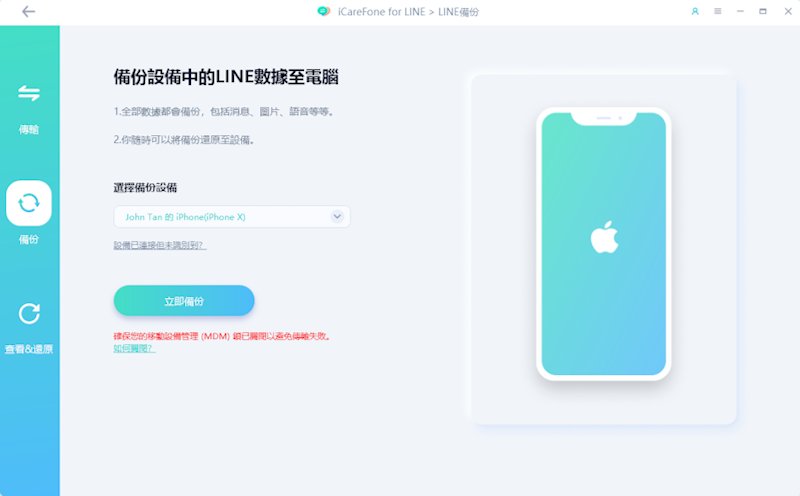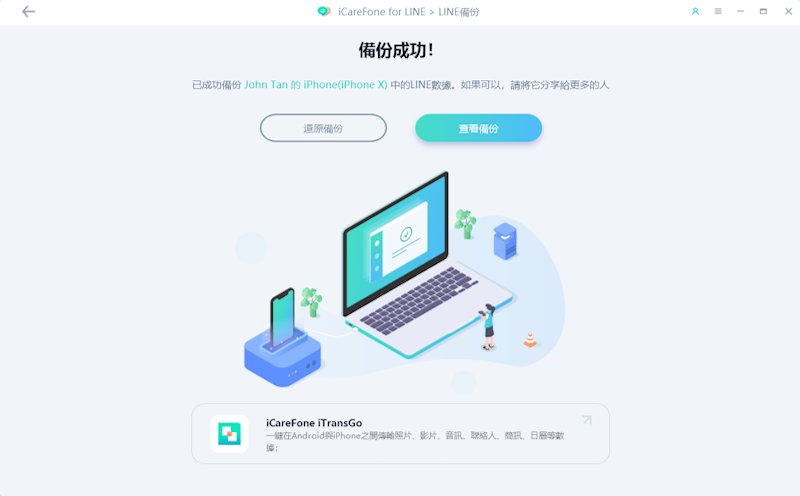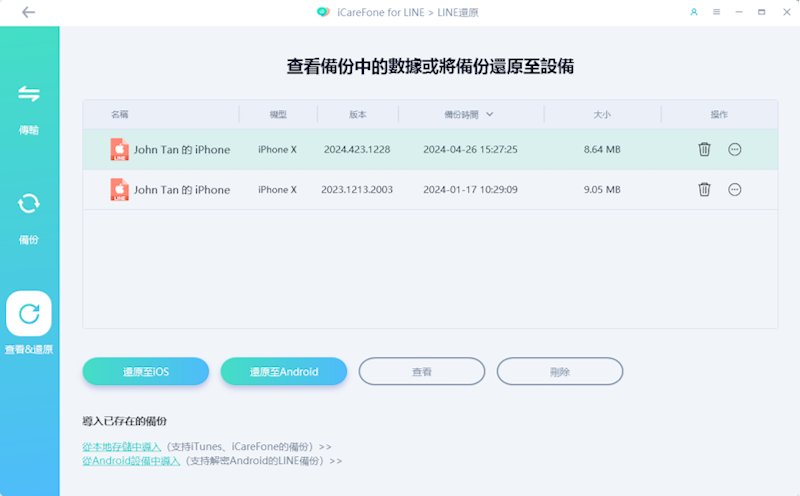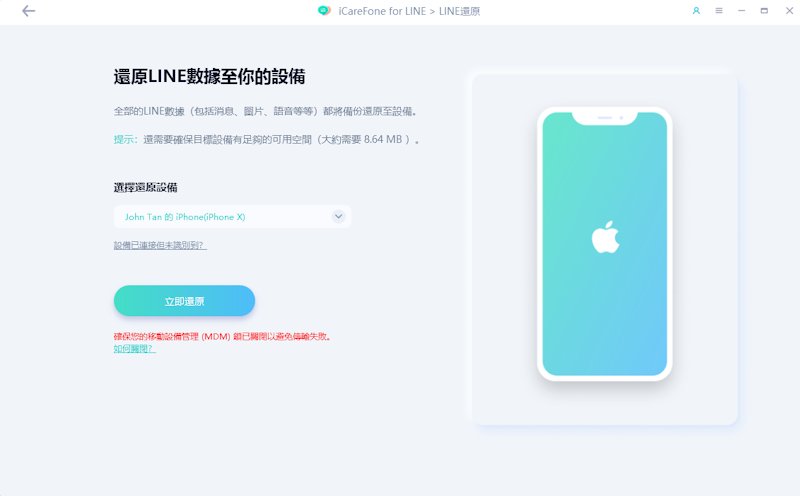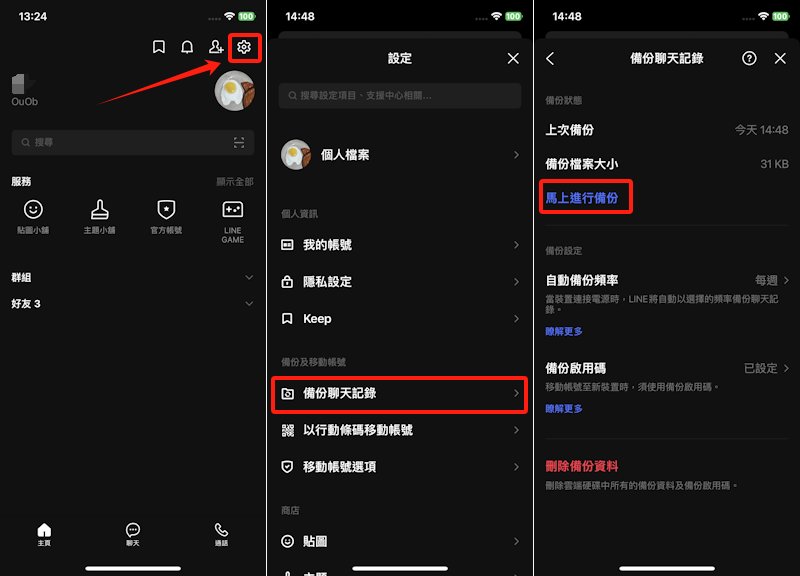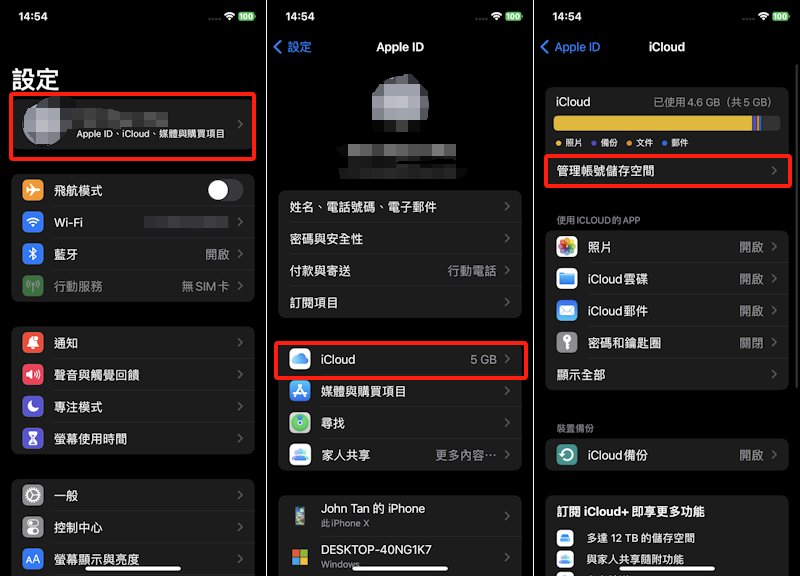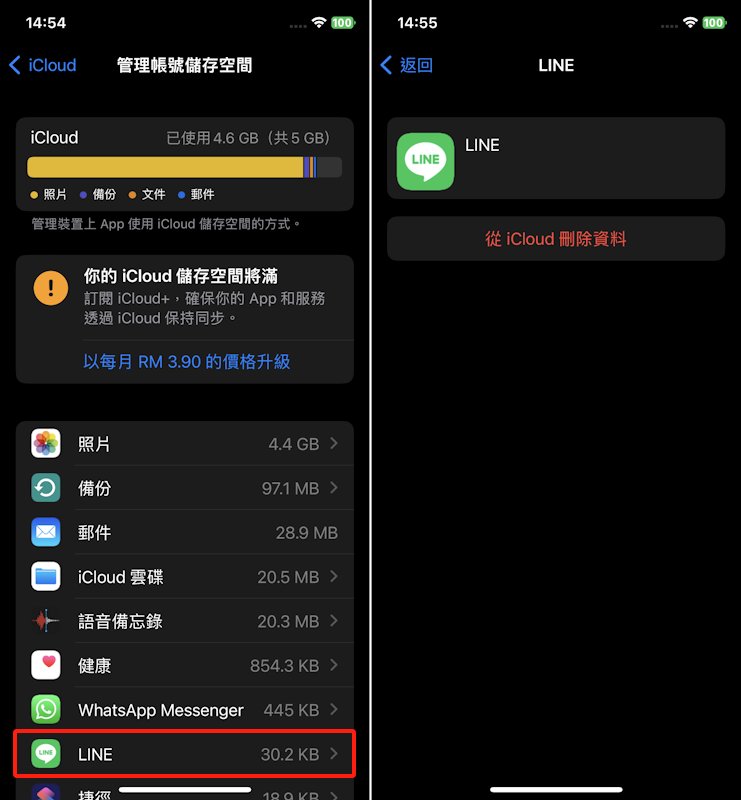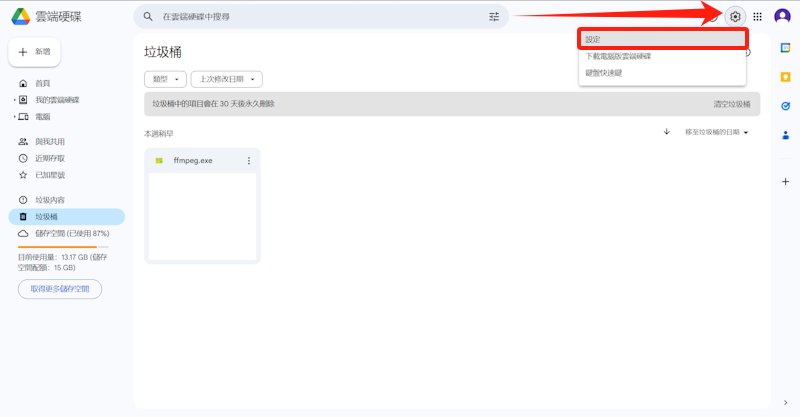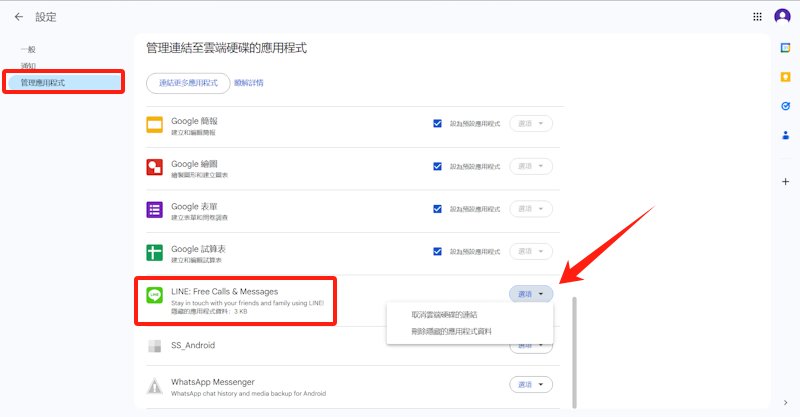LINE 備份檔案如何看?iOS/Android/LINE 電腦版完整教学 | 附備份匯出教程!
Barbara Wagner/ 2024-07-25 / LINE
你是否找不到LINE備份檔案?本文將解釋如何查看LINE備份檔案及其在雲端的位置,並提供方法讓你自定義備份和還原的存儲位置。[LINE聊天記錄復原]
LINE 資料轉移:一键完成LINE 跨系統轉移,輕鬆實現LINE 換機
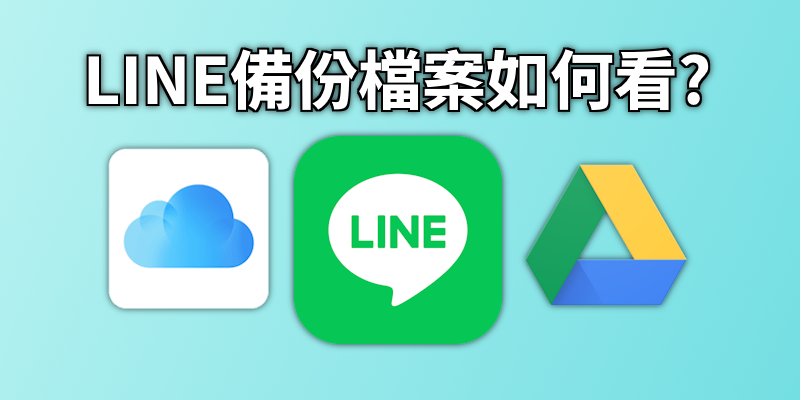
一、LINE 備份聊天記錄前的準備
在LINE備份聊天記錄之前,有一些準備事項,是可以避免在途中發生錯誤的。大家可以參考這些事項,以免出現莫名其妙的Bug喔。
網路穩定
由於備份的過程,是需要使用到網路的,所以需要確保你的網路穩定,才能萬無一失。如果你是使用行動網路的話,建議可以切換到Wi-Fi,或者是到一個訊號穩定的地方。
確保雲端有足夠空間
LINE自帶的備份功能,是儲存到你的雲端是的。也就是iCloud或Google Drive。所以在備份前,需要檢查雲端是否有足夠空間,避免空間不足 或者爆滿。
避免備份途中 操作手機
如果資料比較多,那麼備份的過程會比較久。在這期間,建議不要操作手機,避免備份失敗。但如果資料不多,那麼幾秒鐘就能完成備份了。
二、iOS 與 Android:LINE 聊天備份/查看/匯出的最佳軟體—iCareFone for LINE
我們最為推薦的LINE聊天備份方法,就是Tenorshare iCareFone for LINE 。這款工具適用於iOS和Android,並且可以隨時查看你備份的資料。大家熟知的LINE自帶備份功能,也就只能備份聊天記錄,無法備份圖片、影片、檔案。
而這款工具,除了備份聊天記錄以外,還能備份圖片、影片、檔案之類的LINE數據喔!而且這款工具,還能夠幫你把舊手機的LINE 數據傳輸到新手機LINE上!甚至是跨平台的iOS與Android,都能輕鬆傳輸。
Tenorshare iCareFone for LINE主要功能:
- 跨系统傳輸LINE數據
- 免费備份单独還原LINE
- 自定義選擇還原的數據不覆蓋數據
- 隨時查看LINE備份數據
- 舊手機LINE傳輸到新手機
- 傳輸完整資料,14 天前的數據也支援傳輸
- 支援主流Android 手機及Android 14,最新的iOS系统以及iPhone 15 系列
Youtube影片:
- 打開iCareFone for LINE後,點擊左側的備份,然後使用USB數據線 連接你的手機到電腦上。連接之後,就可以點擊立即備份的按鈕了。

- 等待備份完成之後,你就可以選擇查看備份內容 或者是還原備份內容了。

- 在iCareFone for LINE裡,LINE備份檔案電腦如何看呢?只需要點擊左側的 查看&還原,這邊就是有關LINE的備份檔案了。點擊之後,你可以選擇查看 或者直接還原。

- 點擊查看之後,你就可以看到LINE聊天記錄了。也能預覽到圖片、影片之類的數據。選擇你要還原的數據,然後點擊下方的還原至iOS 或者是還原至Android。

- 選擇還原之後,連接你的手機到電腦上,然後點擊立即還原。等待一下,就完成還原了。

三、iPhone LINE 備份檔案如何看?
1.透過內建功能 iCloud 雲端完成 LINE 聊天備份:
- 打開LINE主頁,然後點擊右上角的設定按鈕。
- 接下來,點擊備份聊天記錄,這邊就是有關備份的功能頁面了。
- 點擊馬上進行備份,就能開始備份你的LINE了。上方顯示的日期和時間,就是你最新手動 或自動備份的時候。

2.查看 iCloud LINE 雲端備份位置:
- iPhone LINE備份檔案在哪呢?只需要打開iPhone設定,然後點擊你的Apple ID。
- 接下來點擊iCloud,然後選擇管理帳號儲存空間。

- 在這邊,你就能找到LINE的備份檔案了。但是無法打開查閱,只能知道檔案的存在,以及選擇刪除的操作。

3.iPad/iPhone 匯出 LINE 聊天記錄:
- 在iPad/iPhone上要匯出LINE聊天記錄,只需要進入聊天室,然後點擊右上角的三線圖標。
- 接下來,點擊下方的設定按鈕。

- 然後再點擊傳送聊天記錄,接下來就能選擇要傳送聊天記錄到哪裡了。大家可以選擇儲存到檔案App,那麼就能直接在檔案App裡 查閱聊天記錄了。

四、Android LINE 備份檔案如何看?
1.透過內置功能備份至 Google 雲端硬碟:
- 點擊LINE主頁右上角,然後選擇 備份及復原聊天記錄。
- 接下來這邊,只需要點擊馬上進行備份,就能將你的LINE聊天備份到雲端了。在上方會有日期和時間,是你最新手動/自動備份的日期。

2.查看 LINE 雲端備份位置:
- 想要查看LINE備份 Google Drive位置的話,在手機上是無法查看的。你可以打開電腦版/網頁版Google Drive來查閱。打開後,點擊右上角的齒輪,然後點擊設定。

- 接下來點擊左側的 管理應用程式。往下滑,就能找到LINE了。這邊同樣不能查閱,只能知道LINE備份檔案的存在,以及是否刪除而已。

3.Android 匯出 LINE 聊天記錄:
- 在聊天室裡,點擊右上角的三線圖標,然後點擊設定。
- 點擊傳送聊天記錄,就能選擇傳送到哪裡了。之後你就可以在你傳送的地方,查閱這些聊天記錄了。

局限性:
LINE的匯出聊天記錄 就只能透過TXT檔案 查閱文字聊天記錄而已。不能查看詳細的資料,以及照片、影片之類的檔案。
五、LINE 電腦版對話紀錄路徑
相信大家都知道,手機版LINE備份檔案如何看了。那麼電腦版又如何查閱呢?是否有詳細的 LINE電腦版對話紀錄路徑呢?我們在接下來,給大家介紹了Windows版本以及macOS如何查看LINE電腦版對話紀錄路徑。
Win版:
- 在鍵盤按下 Windows按鈕 + R。輸入「%USERPROFILE%\AppData\Local\」,並且點擊確定。或者在Windows搜索欄輸入,也是可以找到的。
- 打開資料夾後,找到LINE,這裡就是儲存LINE聊天記錄的路徑了,只不過無法查閱。
- 要傳輸的話,可以嘗試把這個LINE資料夾複製起來,並且貼在其他電腦的 相同資料夾。那麼在該電腦打開LINE,就能看到這些聊天記錄了。

Mac版:
- 在Mac上的Finder中,點擊上方的前往,然後選擇前往資料夾。
- 接下來輸入「~/Library/Containers/ jp.naver.line.mac」,並且打開該資料夾。
- 在這資料夾裡的Data資料夾,就是LINE的聊天記錄路徑了。但和Windows一樣,無法查閱,只能將其複製 到其他Mac的同資料夾,才能在該電腦 查閱這些聊天記錄。當然,你也可以將這資料夾 手動備份到雲端上。

局限性:
打開LINE電腦版對話紀錄路徑後,局限性就在於 無法查閱聊天記錄。除非將該資料夾 複製貼上到其他電腦,才能透過LINE查閱聊天記錄。
六、LINE 備份檔案如何看的常見問答
1.LINE 聊天记录怎麽恢复?
或許你會好奇,如果沒有備份的話,LINE聊天記錄怎麼恢復呢?其實有好多種方法,可以救援回來。其中分成用專業軟體救援,以及在LINE裡手動操作。閱讀以下的文章,我們會教你如何在沒有備份LINE的情況下,也能輕鬆恢復LINE聊天記錄!
相關閲讀:【LINE聊天記錄沒有備份如何恢復】
2.如何將電腦版 LINE 備份到手機?
當我們知道LINE如何備份之後,可能會遇到一個難題。那就是,如何將電腦版 LINE 備份到手機?其實方法是非常簡單的,只需要閱讀以下相關的文章,就能學會 將電腦版LINE備份到手機的技巧了!
相關閲讀:【如何將電腦版LINE備份到手機?】
七、總結
以上就是關於 LINE 備份檔案如何看的教學了。不管是備份到 Google Drive 還是 iCloud,通常都不能詳細查閱,只能知道這個備份檔案的存在而已。而如果是電腦,則可以直接找到整個聊天記錄資料夾,只不過也是不能查閱,只能在 LINE 裡查看聊天記錄。
如果你需要一個可以隨時查閱,並且自定義復原的 LINE 備份聊天記錄方法,那麼你可以嘗試使用Tenorshare iCareFone for LINE。這款工具可以讓你把 LINE 聊天備份起來,而且隨時都可以查看備份的聊天記錄喔!完全不需要擔心 LINE 備份如何看的問題。而且不管 Android 還是 iOS,都適用這款工具!